Este tutorial le mostrará 2 formas de instalar PhpStorm en Ubuntu 18.04 y Ubuntu 20.04. PhpStorm es un IDE de PHP (Entorno de desarrollo integrado) para trabajar con Symfony, Drupal, WordPress, Zend Framework, Laravel, Magento, Joomla!, CakePHP, Yii. Es un IDE multiplataforma comercial (con prueba gratuita de 30 días) desarrollado por JetBrains y escrito en el lenguaje de programación Java.
Al momento de escribir este artículo, la última versión es PhpStorm 2018.3, lanzada el 22 de noviembre de 2018. Es la tercera actualización importante en 2018. Esta actualización mejora la experiencia de desarrollo de PHP de muchas maneras:
- Soporte para el próximo PHP 7.3
- Compatibilidad avanzada con DQL para Doctrine ORM
- Implementación remota en varios hosts
- Nuevas acciones de intención y refactorizaciones mejoradas
- Mejoras para herramientas de calidad junto con compatibilidad con PHP CS Fixer
- y más
PhpStorm 2018.3 también presenta soporte para solicitudes de extracción de GitHub, submódulos de Git y más mejoras de VCS, un nuevo cuadro de diálogo Buscar en todas partes, TODO multilínea y un nuevo tema de alto contraste. Las herramientas de base de datos en PhpStorm incluyen compatibilidad con Cassandra, nuevas intenciones y mejoras en la finalización de código, compatibilidad con extensiones en PostgreSQL y más. Para obtener más detalles, consulte Novedades de PhpStorm 2018.3 en el sitio web oficial.
Instalar PhpStorm 2018.3 en Ubuntu 18.04, 20.04 a través de Snap Package
La forma más fácil de instalar PhpStorm en Linux es usando el paquete Snap. Para instalar la última versión estable de PhpStorm, abra una ventana de terminal y ejecute el siguiente comando:
sudo snap install phpstorm --classic

Tenga en cuenta que el --classic La opción pone el paquete instantáneo en modo clásico y deshabilita el confinamiento de seguridad. Básicamente, esto significa que el complemento PhpStorm tiene acceso total al sistema, como una aplicación empaquetada tradicionalmente. Este paquete instantáneo es de JetBrains, no de un tercero, como lo indica la marca verde. Los paquetes Snap se actualizan automáticamente, por lo que su instalación de PhpStorm siempre estará actualizada.
Una vez completada la instalación, puede iniciar PhpStorm desde el menú de la aplicación o ejecutando el siguiente comando en la terminal.
phpstorm
Instalar PhpStorm en Ubuntu 18.04, 20.04 usando el paquete tradicional
JRE (entorno de tiempo de ejecución de Java) 1.8 se incluye con la distribución de PhpStorm, por lo que no es necesario instalar Java para ejecutar PhpStorm. Vaya al sitio web oficial y descargue el archivo tar. Si prefiere la línea de comandos, siempre puede usar el siguiente wget Comando para descargar. La última versión es 2018.3 en el momento de escribir este artículo. Debe cambiar el número de versión si sale una nueva versión.
wget https://download-cf.jetbrains.com/webide/PhpStorm-2018.3.tar.gz
Una vez descargado, extrae el .tar.gz archivo a /opt/ directorio, que se utiliza para almacenar aplicaciones de terceros en sistemas Unix/Linux.
sudo tar xvf PhpStorm-2018.3.tar.gz --directory /opt/
Ahora ejecute el script de shell para iniciar PhpStorm:
/opt/Phpstorm-*/bin/phpstorm.sh
Configuración de PhpStorm
La primera vez que ejecuta PhpStorm, debe seleccionar algunas opciones. Si es nuevo en PhpStorm, seleccione la segunda opción y presione el botón Aceptar.
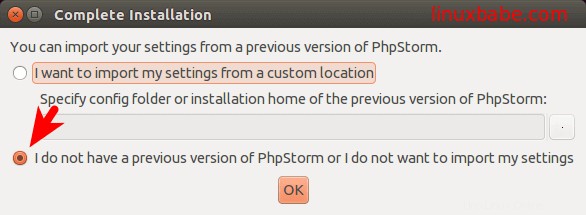
Lea y acepte el acuerdo de usuario.
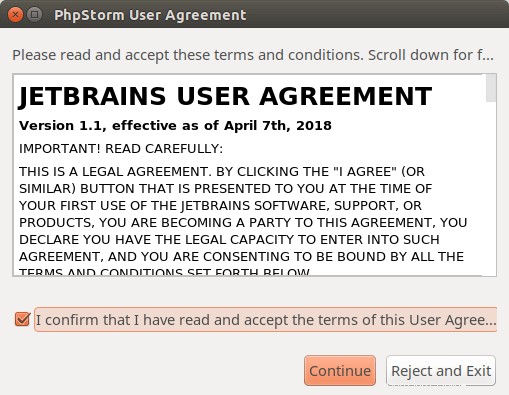
A continuación, puede elegir si desea enviar datos de uso o no.
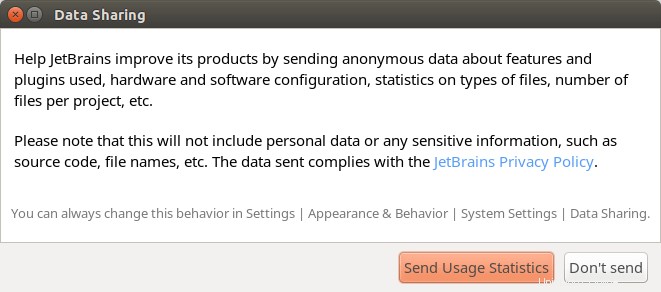
Después de eso, seleccione un tema oscuro o claro. (El paquete de instantáneas PhpStorm preselecciona un tema claro, por lo que no verá esta opción).
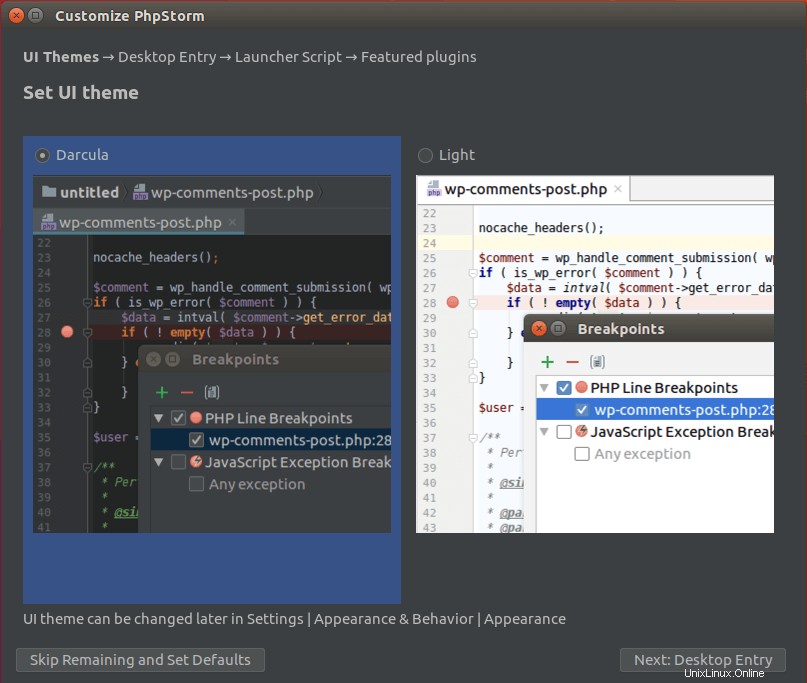
Cree una entrada en el escritorio para que la próxima vez pueda hacer clic en un icono para iniciar PhpStorm.
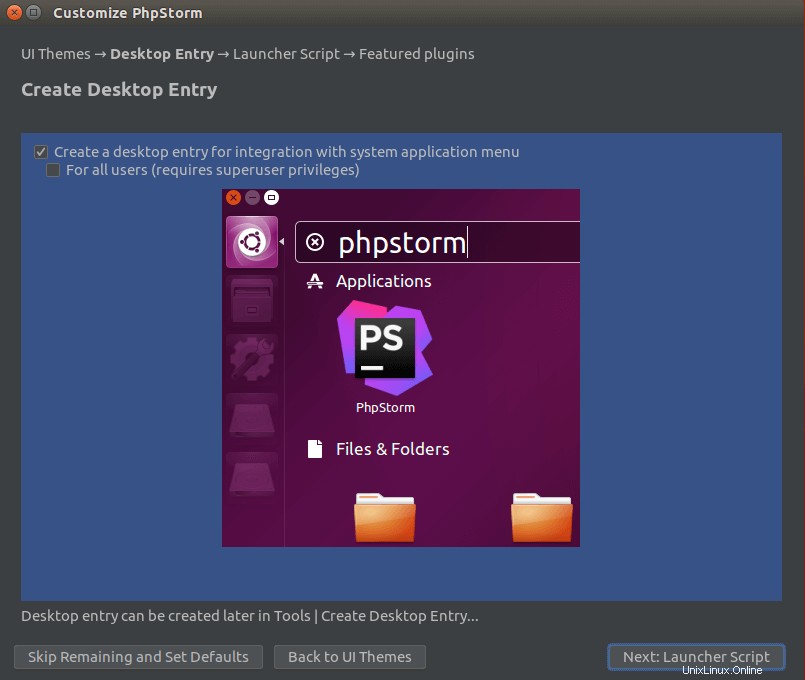
Crear secuencia de comandos de inicio.
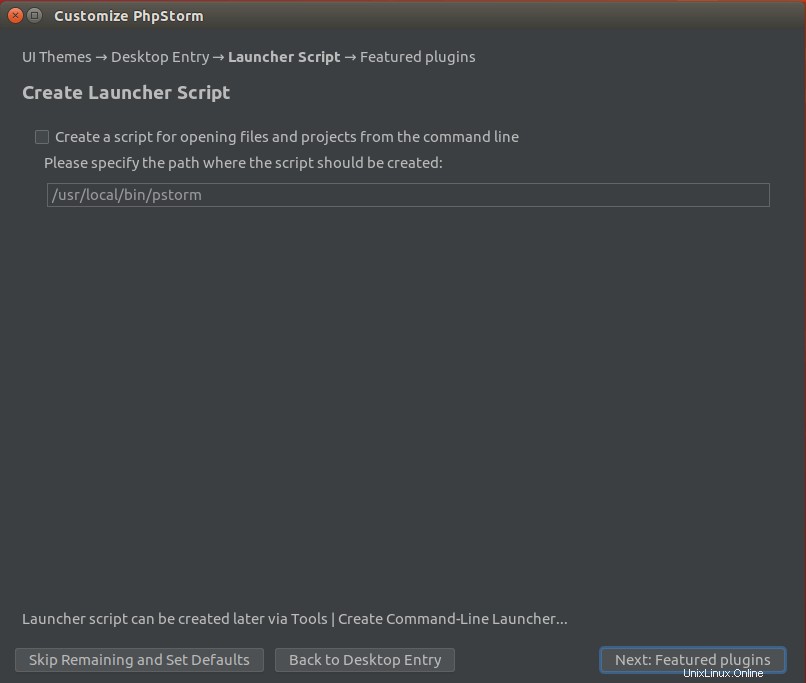
Luego, seleccione Evaluate for free si es un usuario nuevo y haga clic en Evaluate botón.
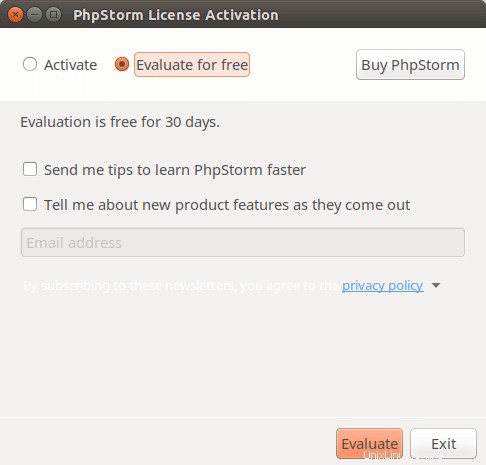
Ahora puede crear un nuevo proyecto y comenzar a usar Phpstorm.
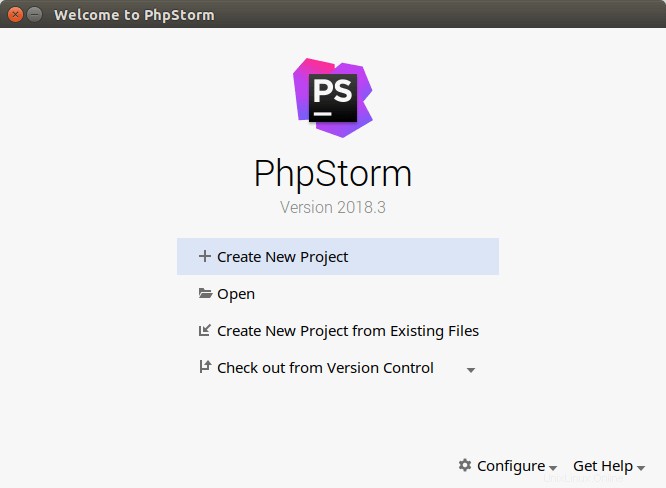
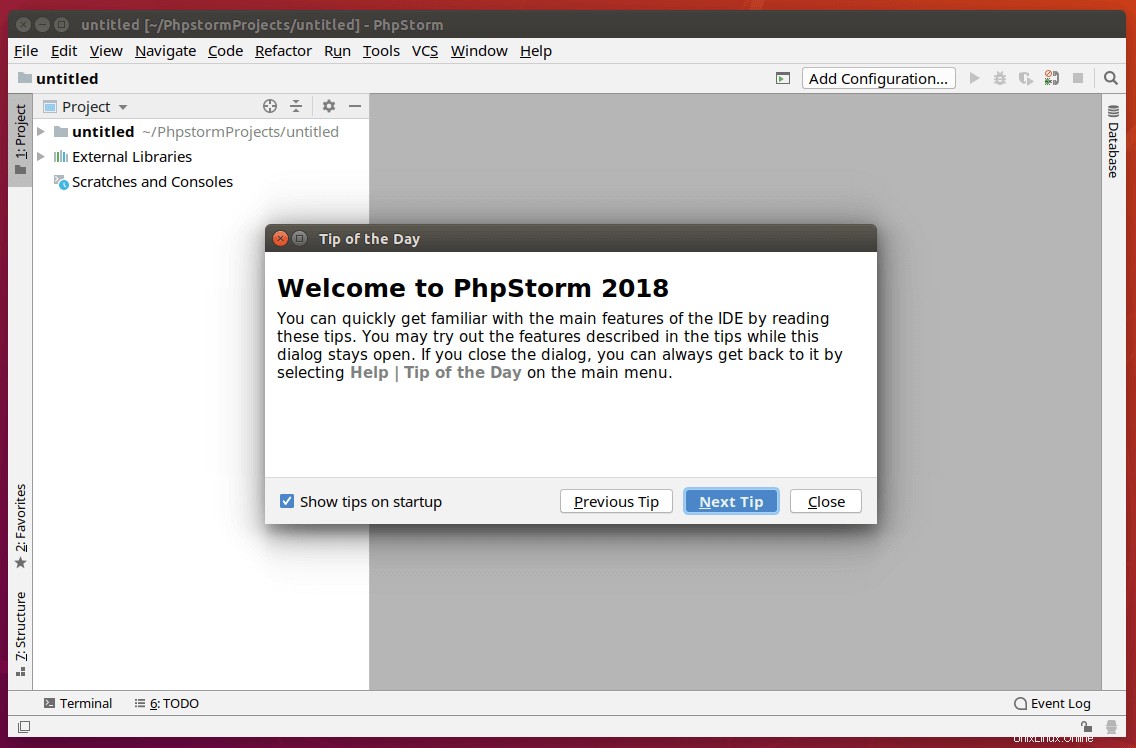
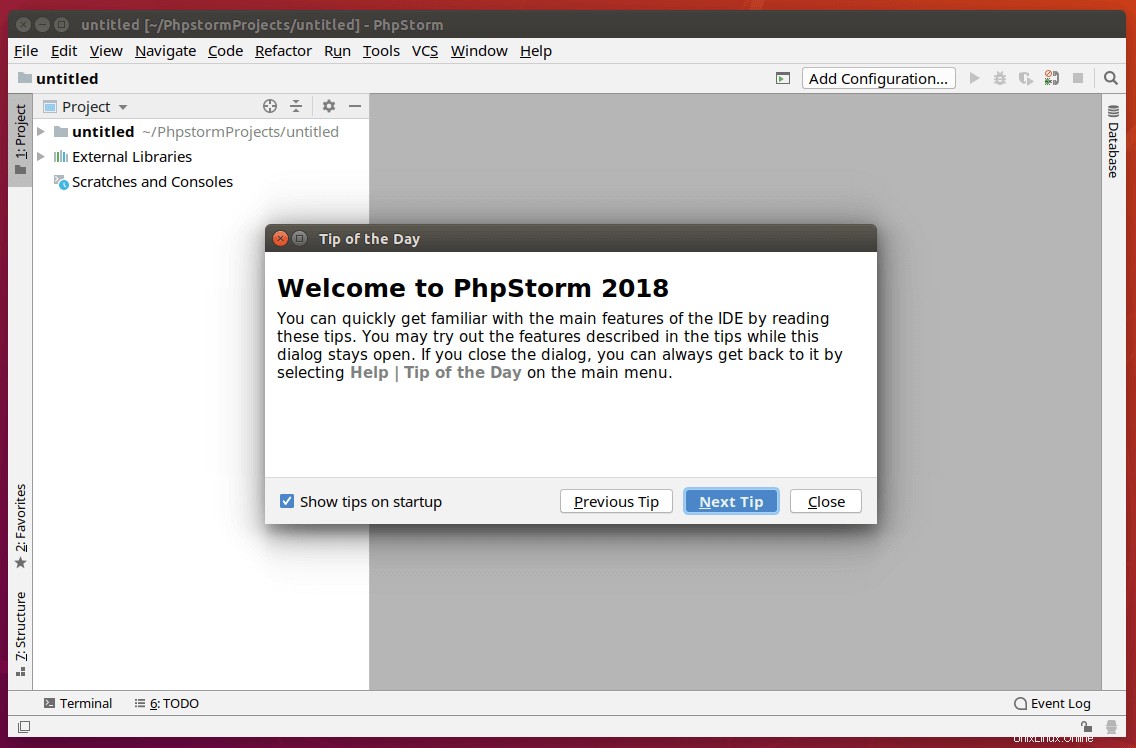
Cómo eliminar PhpStorm
Si por alguna razón desea desinstalar PhpStorm, simplemente elimine /opt/phpstorm/ directorio y todos los subdirectorios y archivos que contiene.
sudo rm /opt/PhpStorm*/ -r
Para eliminar el paquete PhpStorm Snap, ejecute el siguiente comando.
sudo snap remove phpstorm